Како да прилагодите дугмад на АСУС РОГ Алли

Током протеклих неколико година, видели смо неколико ручних уређаја за игре на тржишту, али је број опција наизглед експлодирао што је довело до и
Епиц Гамес Сторе је платформа за дигиталну дистрибуцију видео игара и софтвера. Покренута у децембру 2018. од стране Епиц Гамес-а, компаније која стоји иза популарних наслова као што су Фортните и Унреал Енгине, платформа је доступна на Виндовс-у, Линук-у и мацОС-у, са клијентом који се може преузети са веб локације Епиц Гамес.
Епиц Гамес Сторе нуди разне игре од ААА и независних програмера. Такође нуди недељни бесплатни програм игара, што је нешто што заиста нећете наћи нигде другде. Сваке недеље, платформа нуди најмање једну игру коју корисници могу бесплатно преузети и трајно задржати. Ова иницијатива је укључивала и индие игре и главне наслове.
Продавница такође укључује функције заједничке платформама за дистрибуцију дигиталних игара, као што су листе пријатеља, чувања у облаку и аутоматска ажурирања игара. Међутим, критикован је због недостатка неких функција које се налазе на конкурентским платформама, као што су рецензије корисника и форуми, иако је Епиц постепено додавао нове функције током времена.
Пребаците се на режим радне површине
Нажалост, тренутно није могуће инсталирати ниједну игру из Епиц Гамес Сторе-а на Стеам Децк са традиционалног СтеамОС интерфејса. Међутим, можете да инсталирате Епиц Гамес Лаунцхер на свој Стеам Децк, али прво ћете морати да пређете на радни режим.
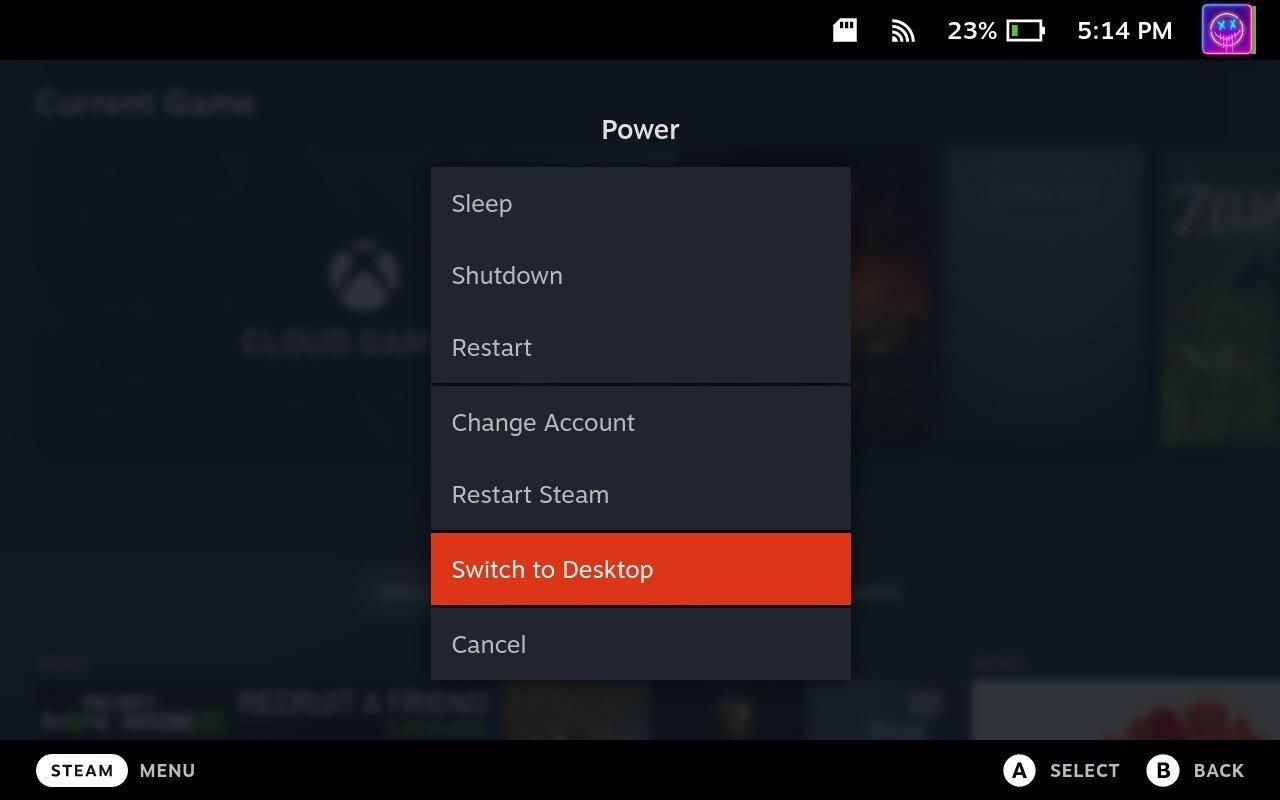
Инсталирајте и конфигуришите Протон
Протон, а тачније, ПротонУп-Кт је графичка апликација заснована на ПротонУп, Питхон скрипти која вам помаже да инсталирате и ажурирате Протон ГЕ (ГлориоусЕггролл) на Линук-у. Протон ГЕ је прилагођена верзија Протона, алата из Валвеа који вам омогућава да покренете Виндовс игре на Линук-у преко Стеам-а.
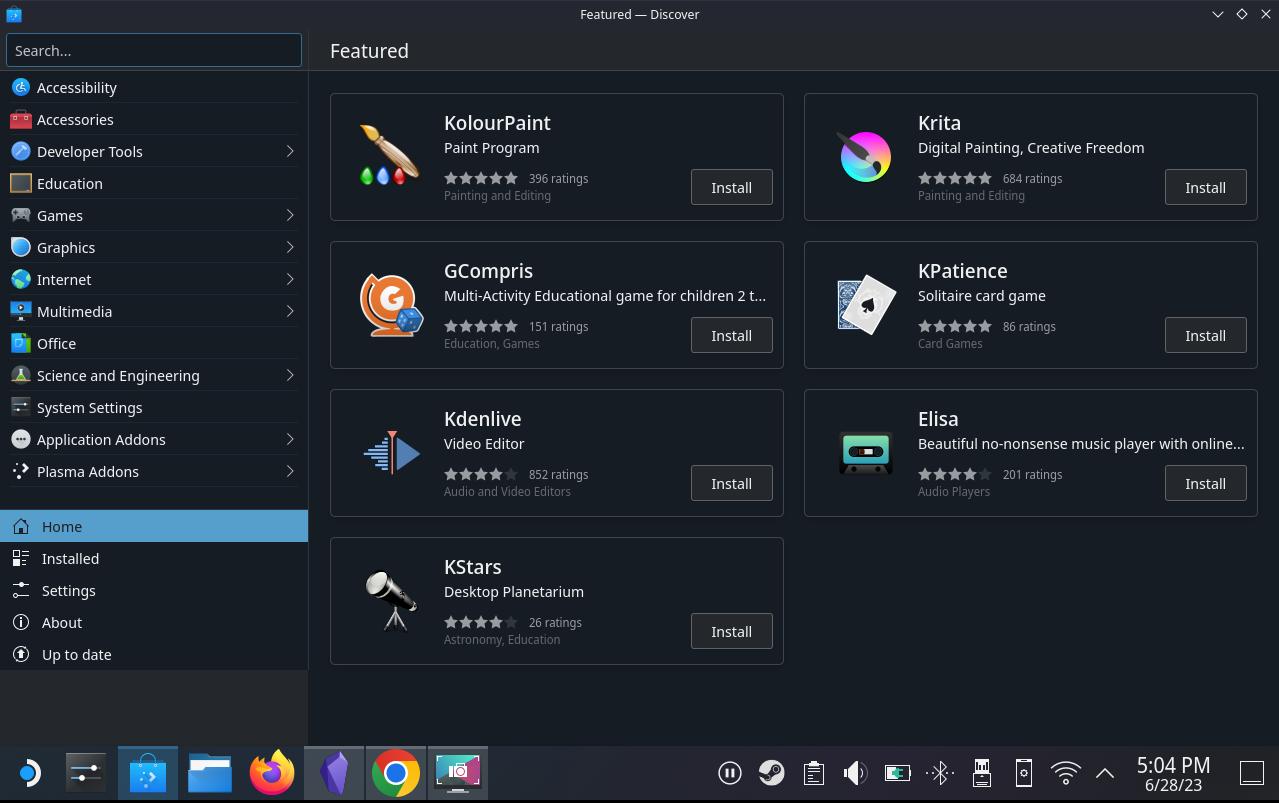
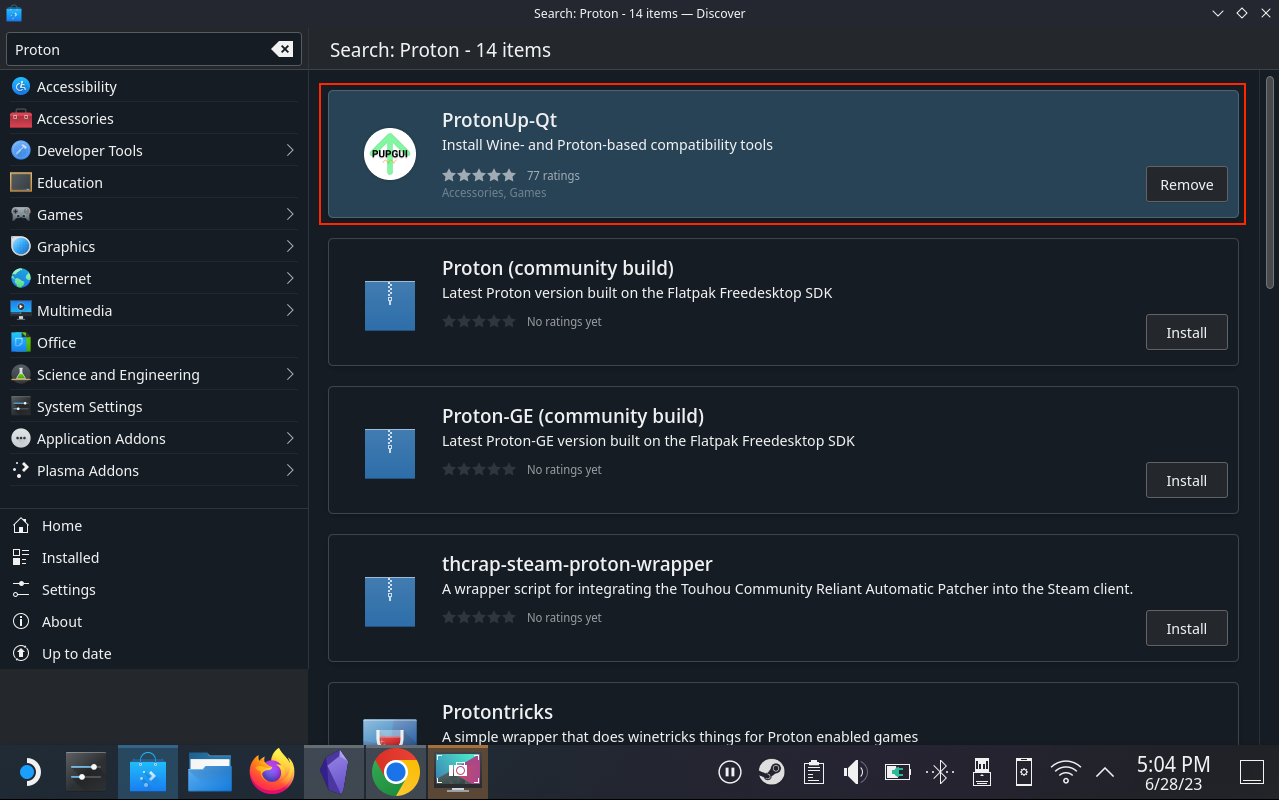
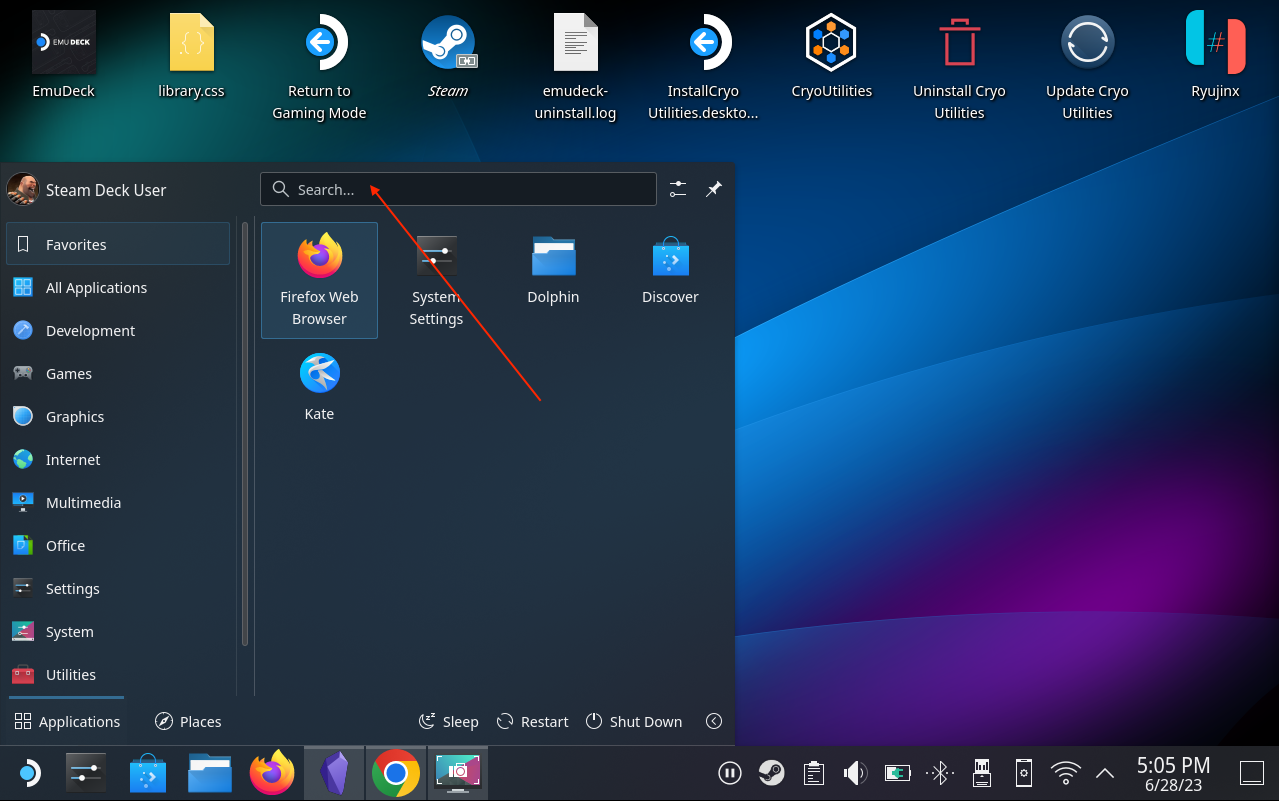
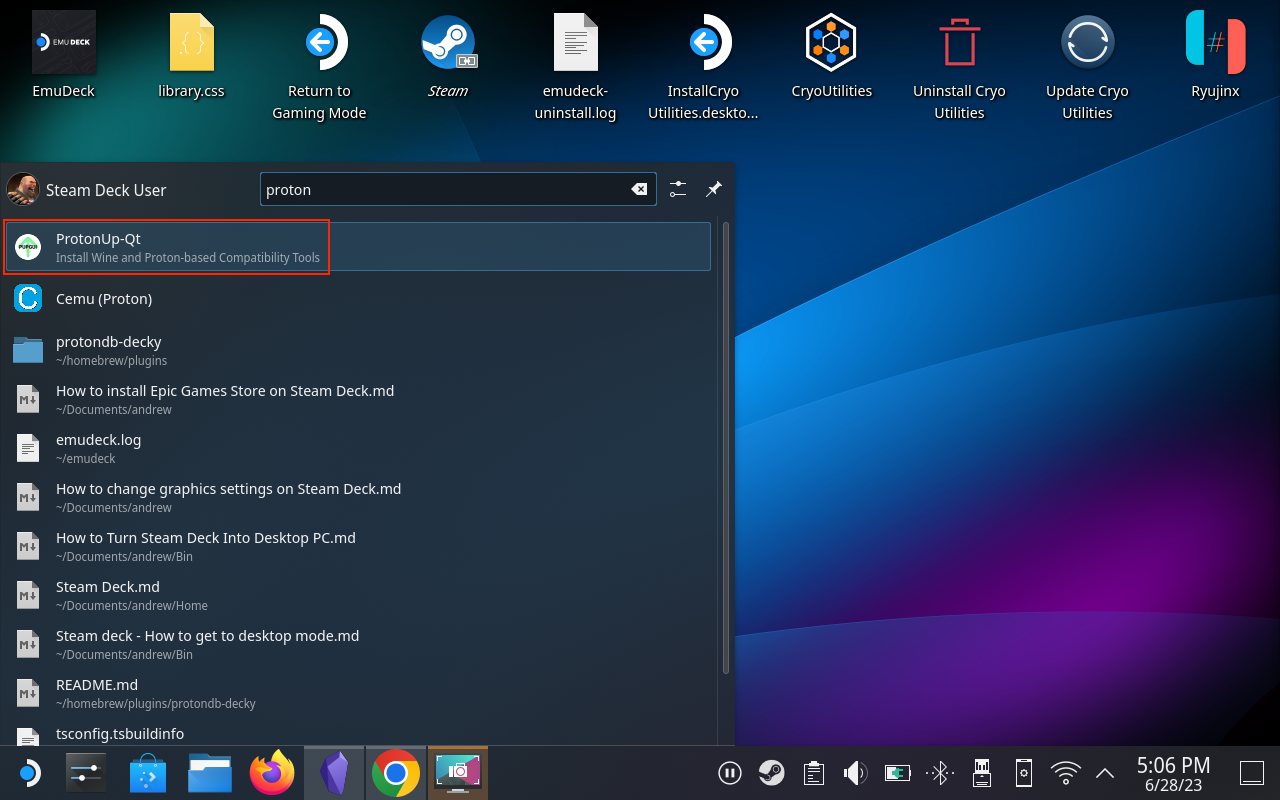
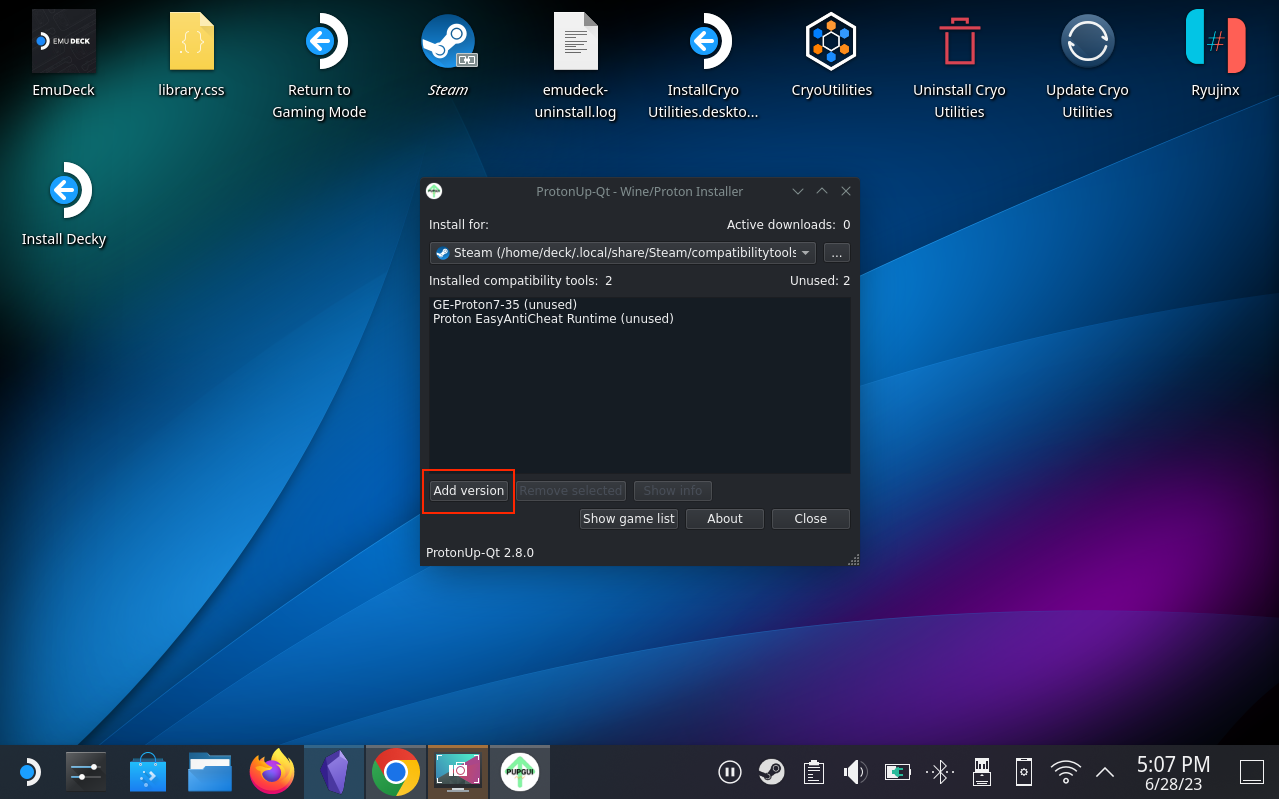
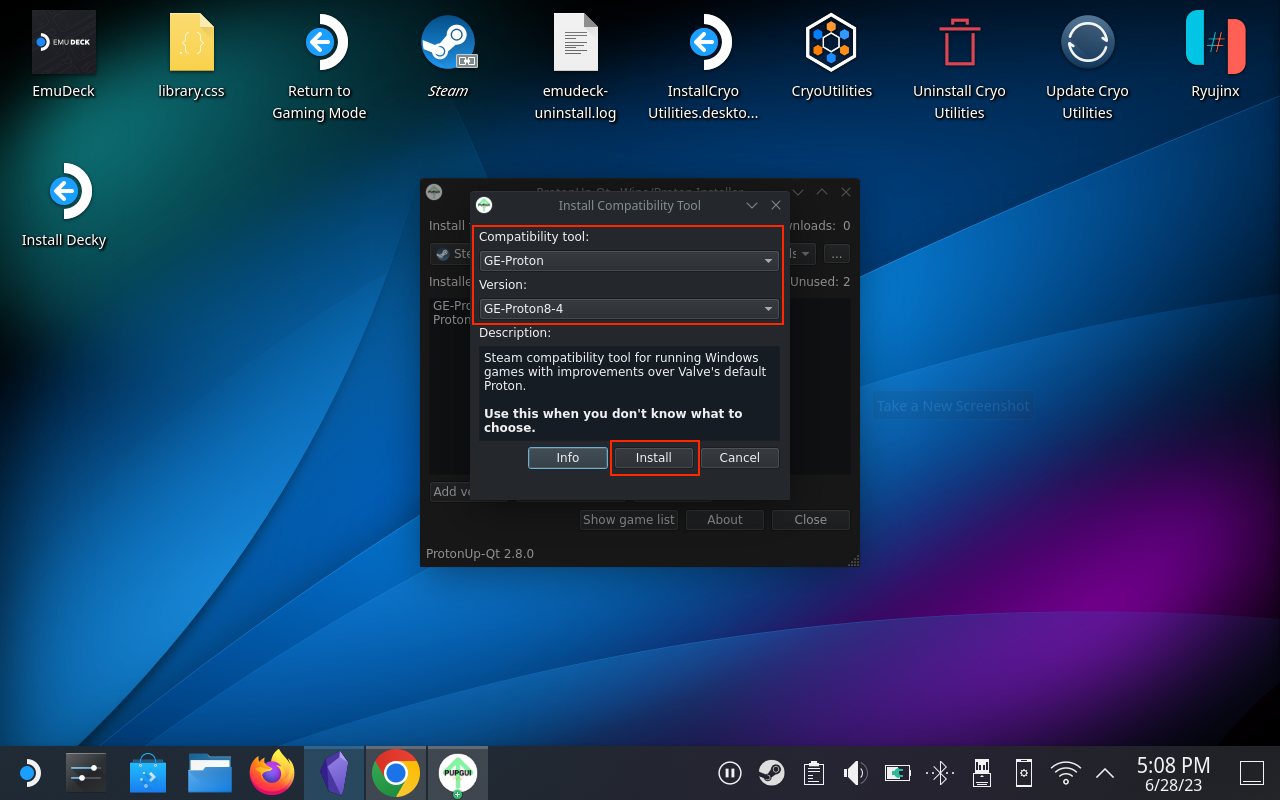
После неколико тренутака, најновија верзија Протона ће бити инсталирана и можемо да наставимо са следећим корацима.
Преузмите и инсталирајте Епиц Гамес Лаунцхер
Следећи низ корака ће вам бити мало познатији, јер ћете морати да инсталирате Епиц Гамес Лаунцхер и додате га у апликацију Стеам на вашем Стеам Децк-у. Све ово се ради из режима радне површине, тако да још увек нећете морати да се враћате на традиционални СтеамОС.
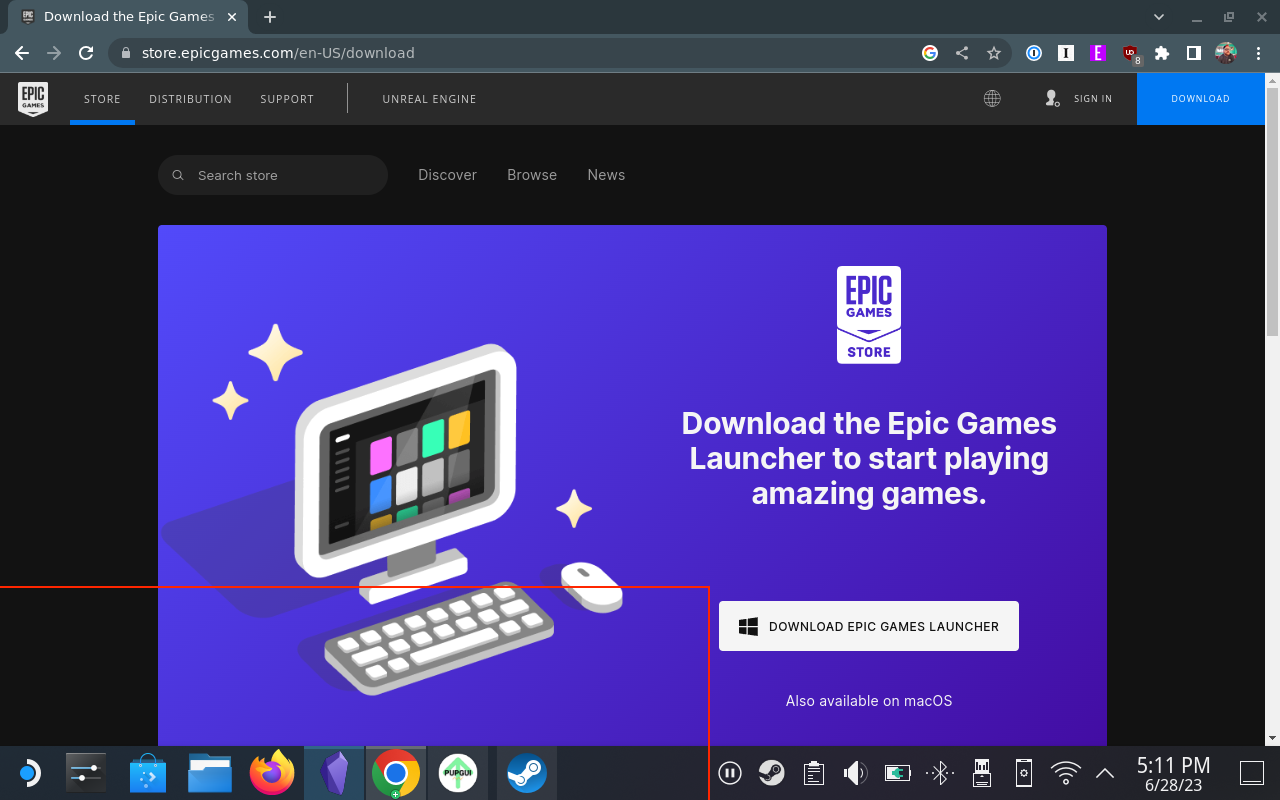
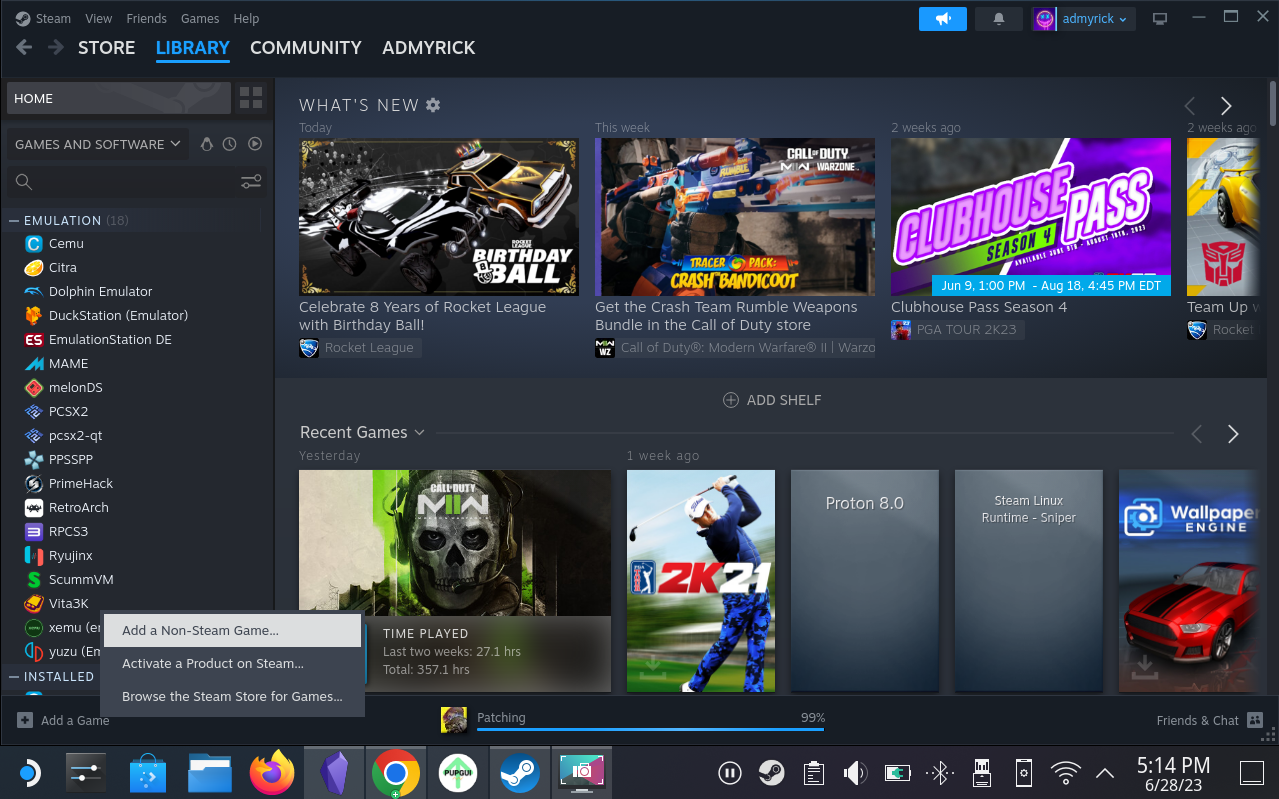
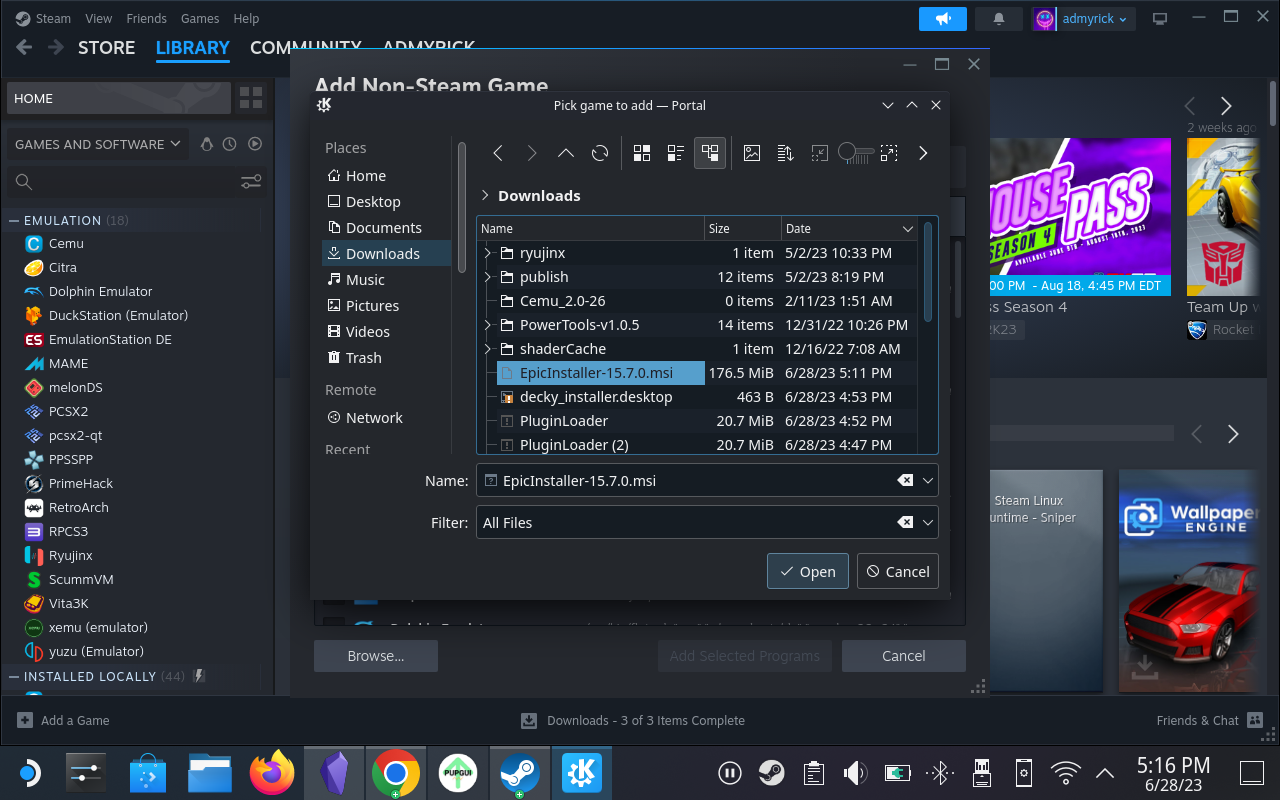
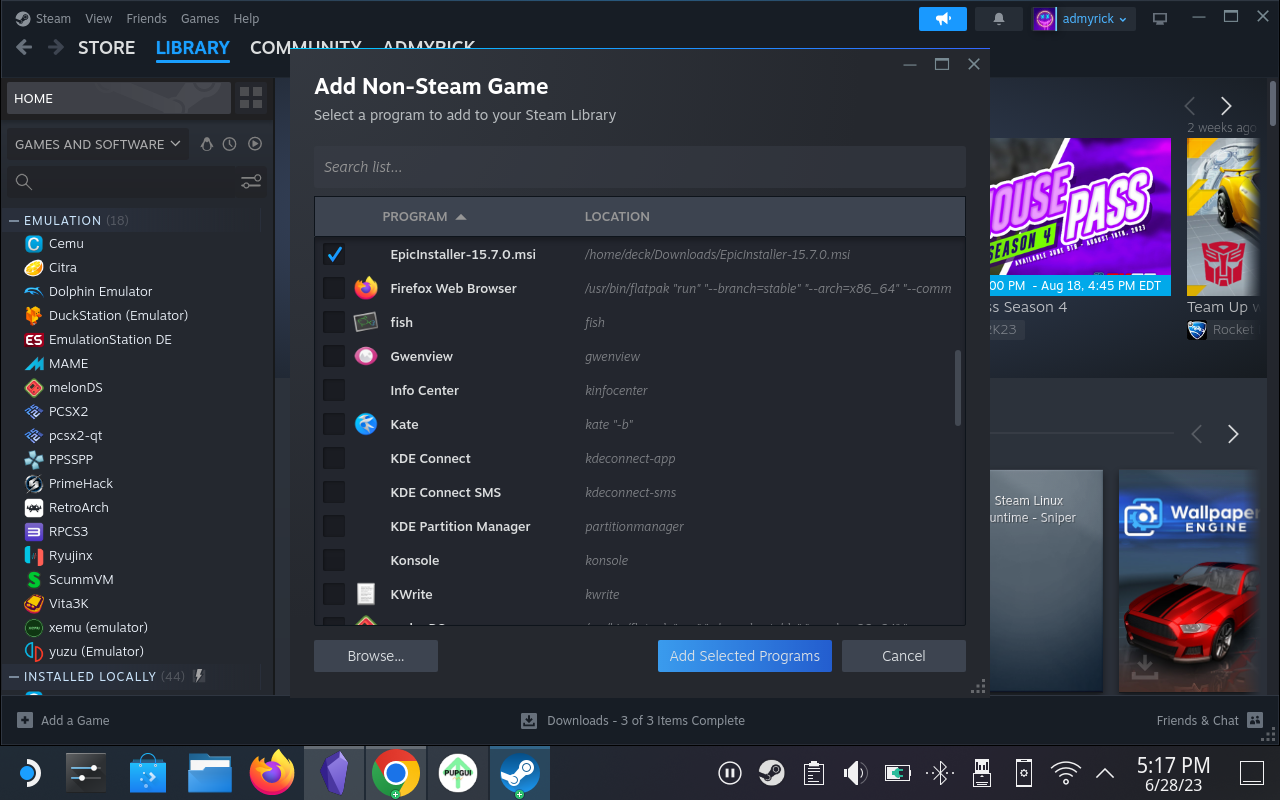
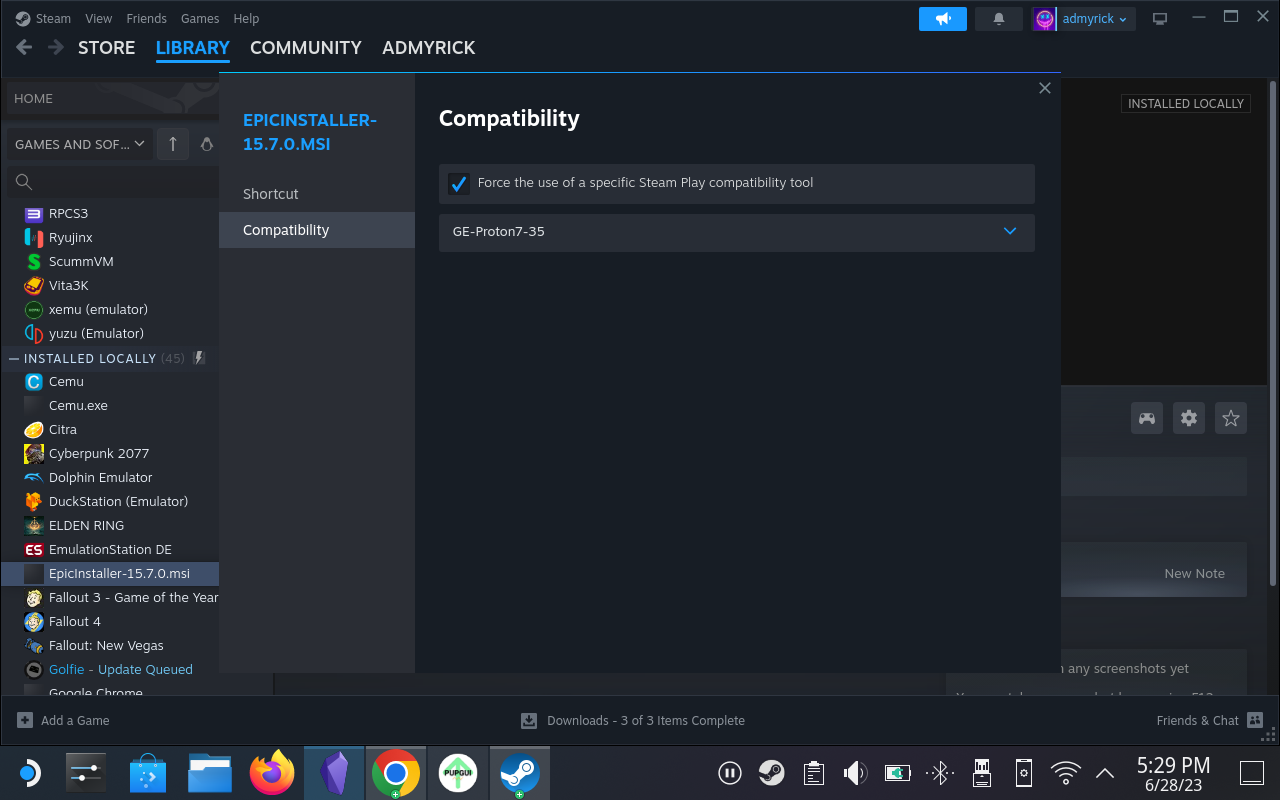
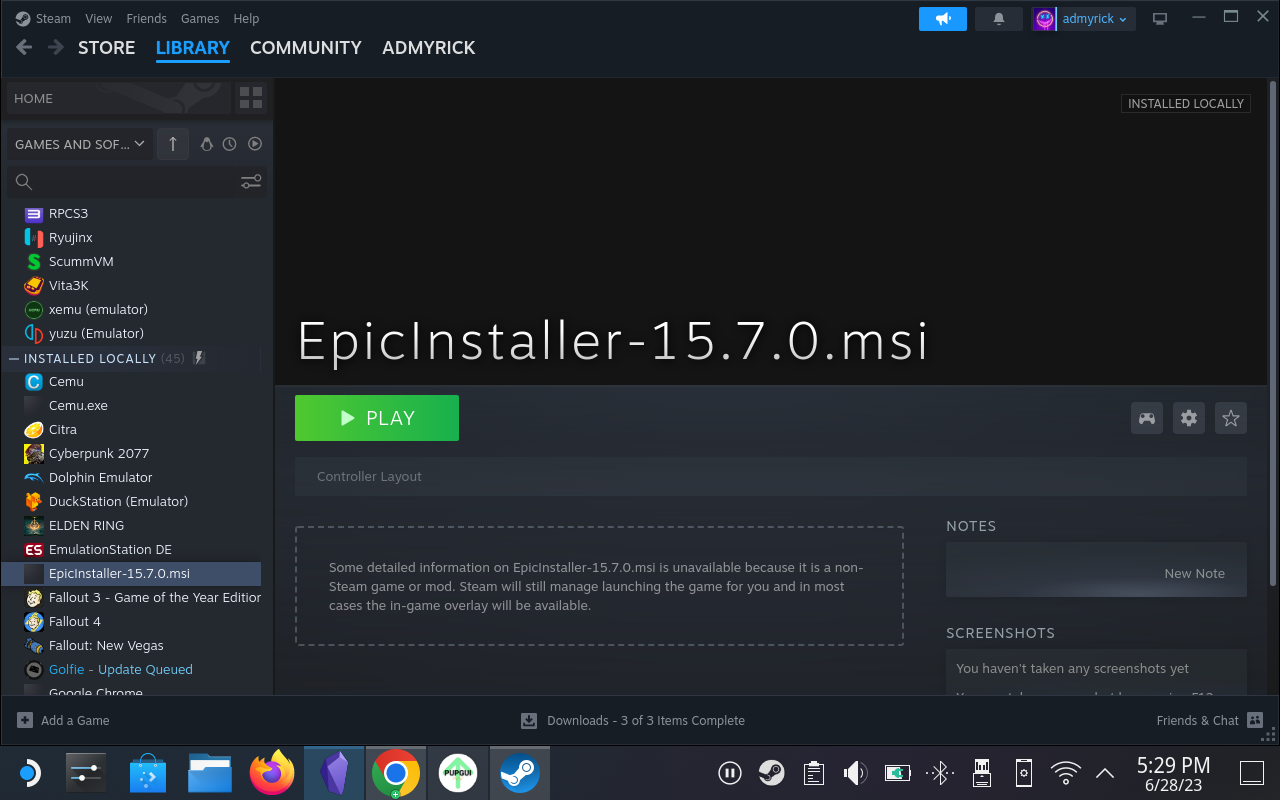
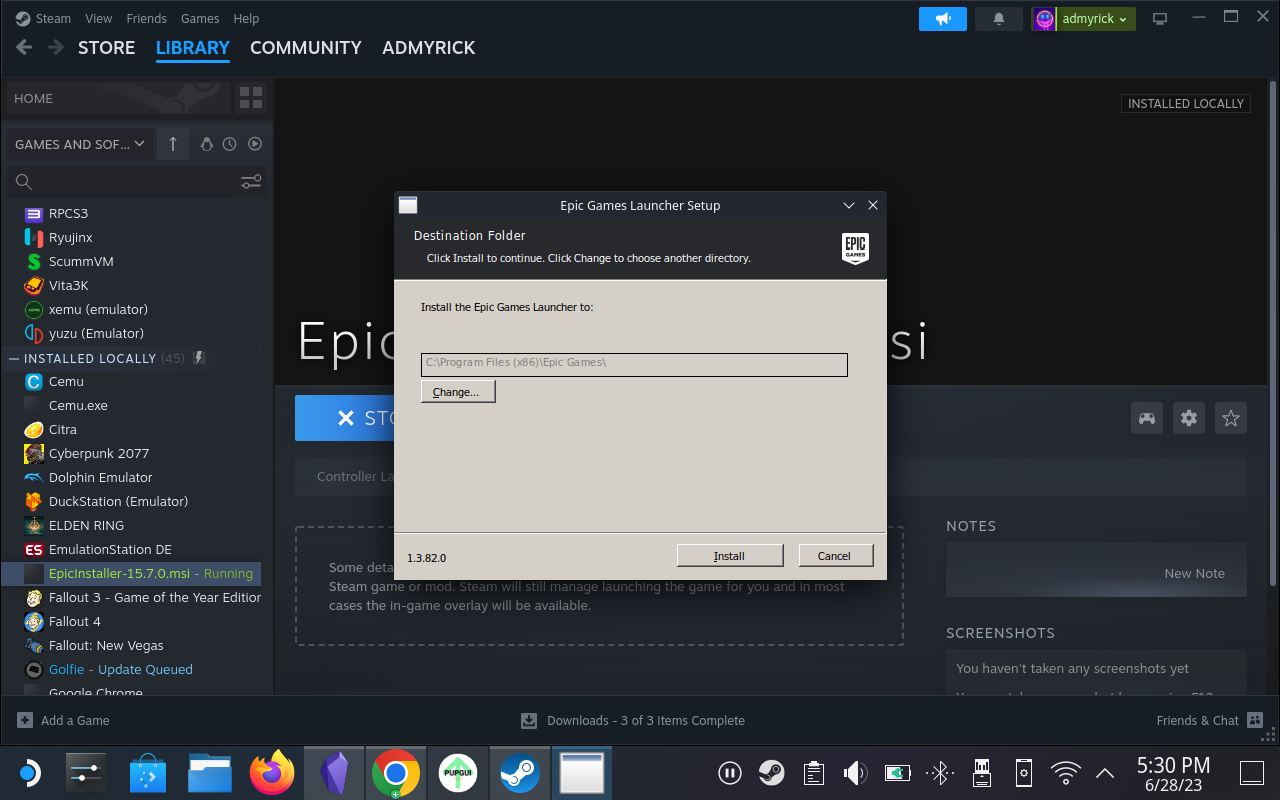
Инсталирање и додавање Епиц Гамес Лаунцхер-а на ваш Стеам Децк је скоро исто као и свака друга апликација или игра коју преузимате користећи радни режим. Међутим, желећете да се уверите да сте омогућили алатку за компатибилност Протон пре него што наставите, иначе ћете наићи на проблеме у наставку.
Додајте Епиц Гамес Лаунцхер у Стеам Децк Гаминг Моде
Нажалост, овај следећи сет корака је неопходан ако заиста желите да можете да користите Епиц Гамес Лаунцхер на свом Стеам Децк-у. То је мало више технички него само преузимање и додавање игре у Стеам, јер ћете морати да приступите скривеним датотекама у претраживачу датотека, заједно са покушајем да пронађете исправну датотеку инсталатера како бисте били сигурни да Епиц Гамес Лаунцхер ради када се вратите на Режим игре.
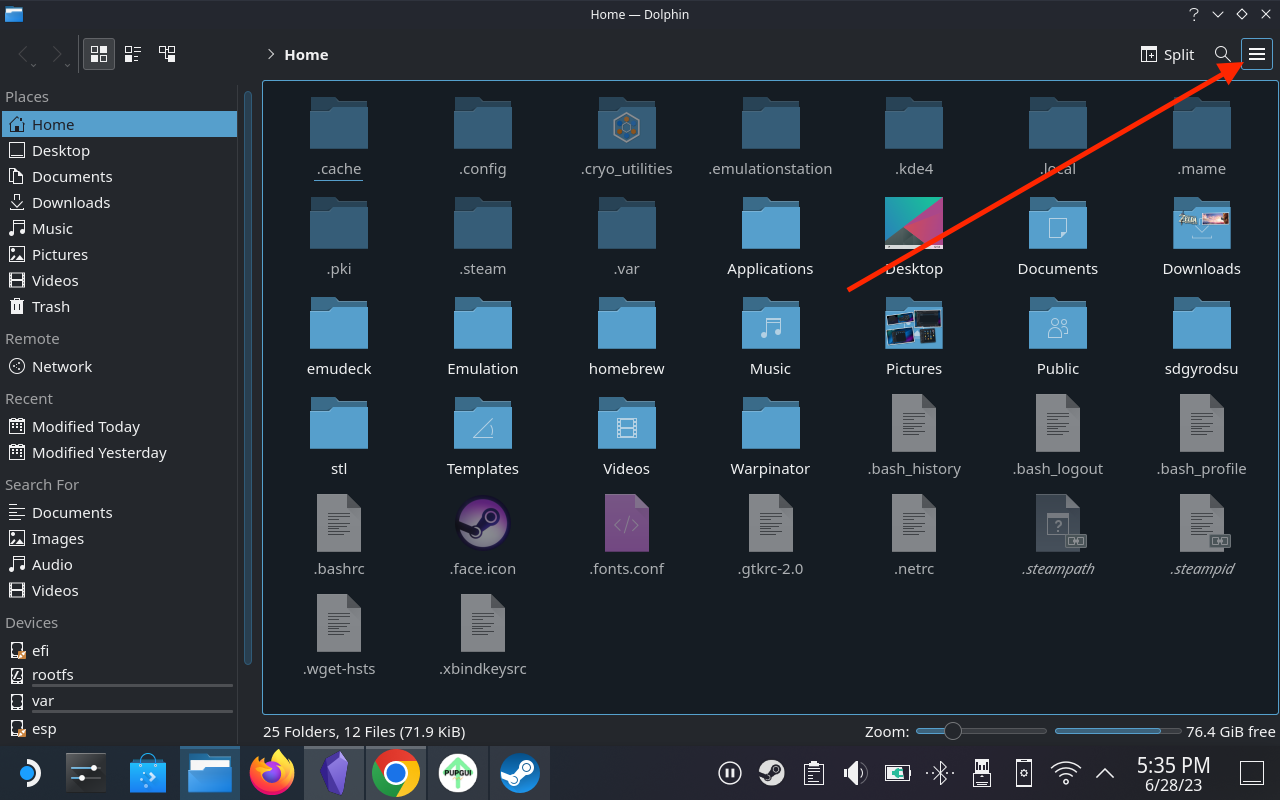
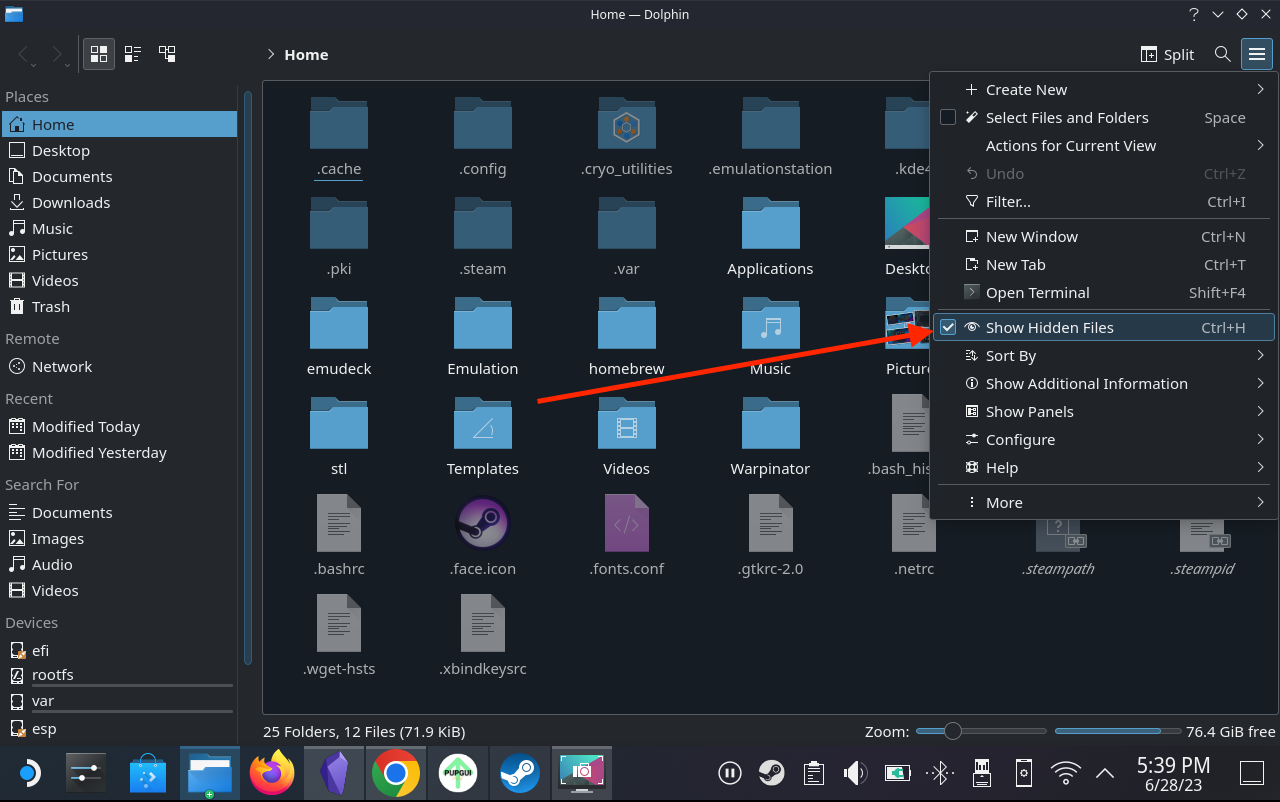
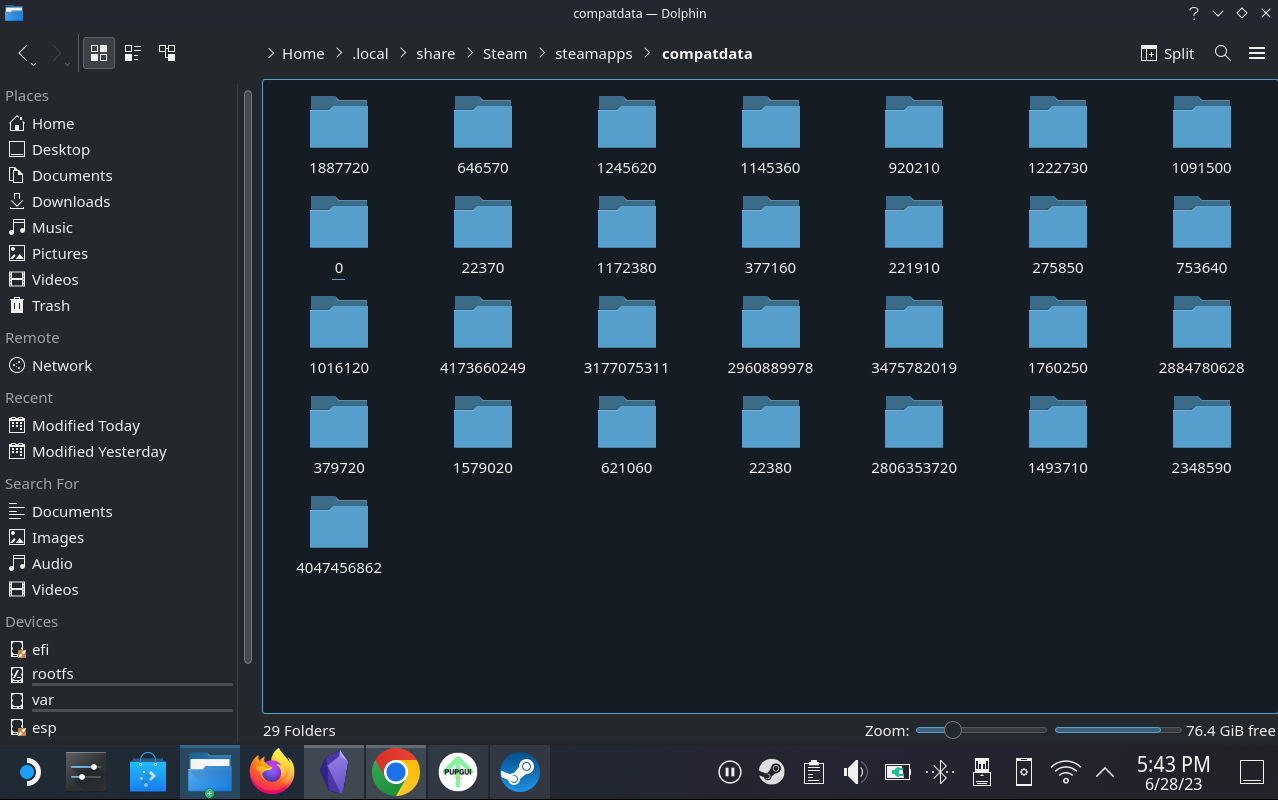
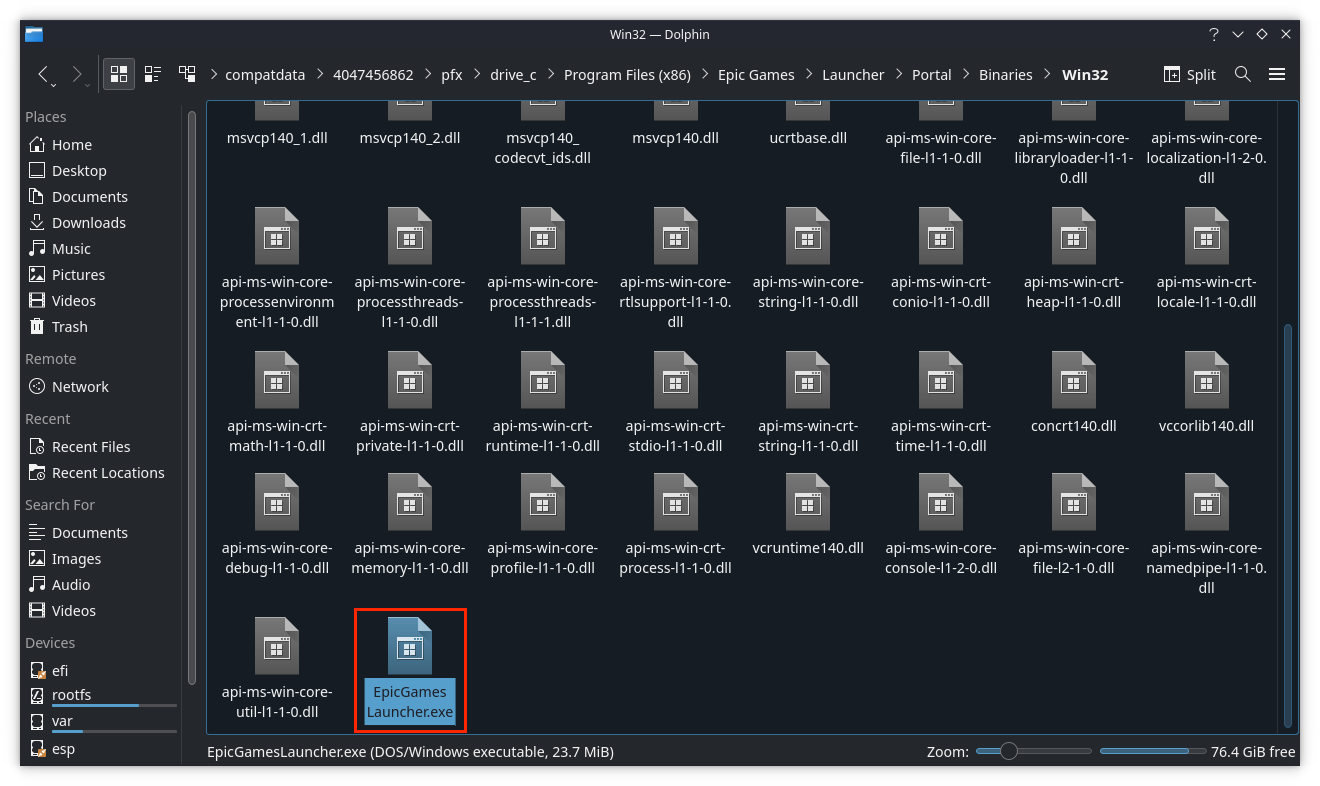
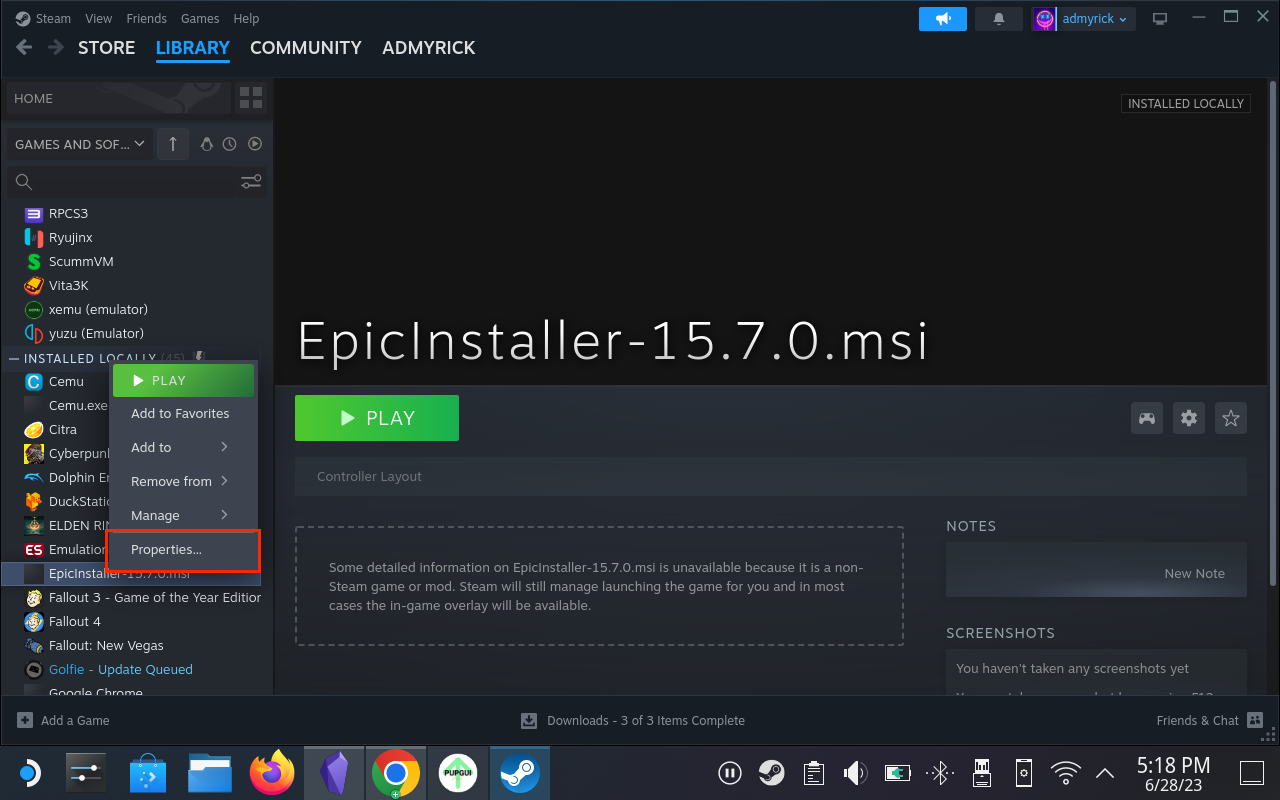
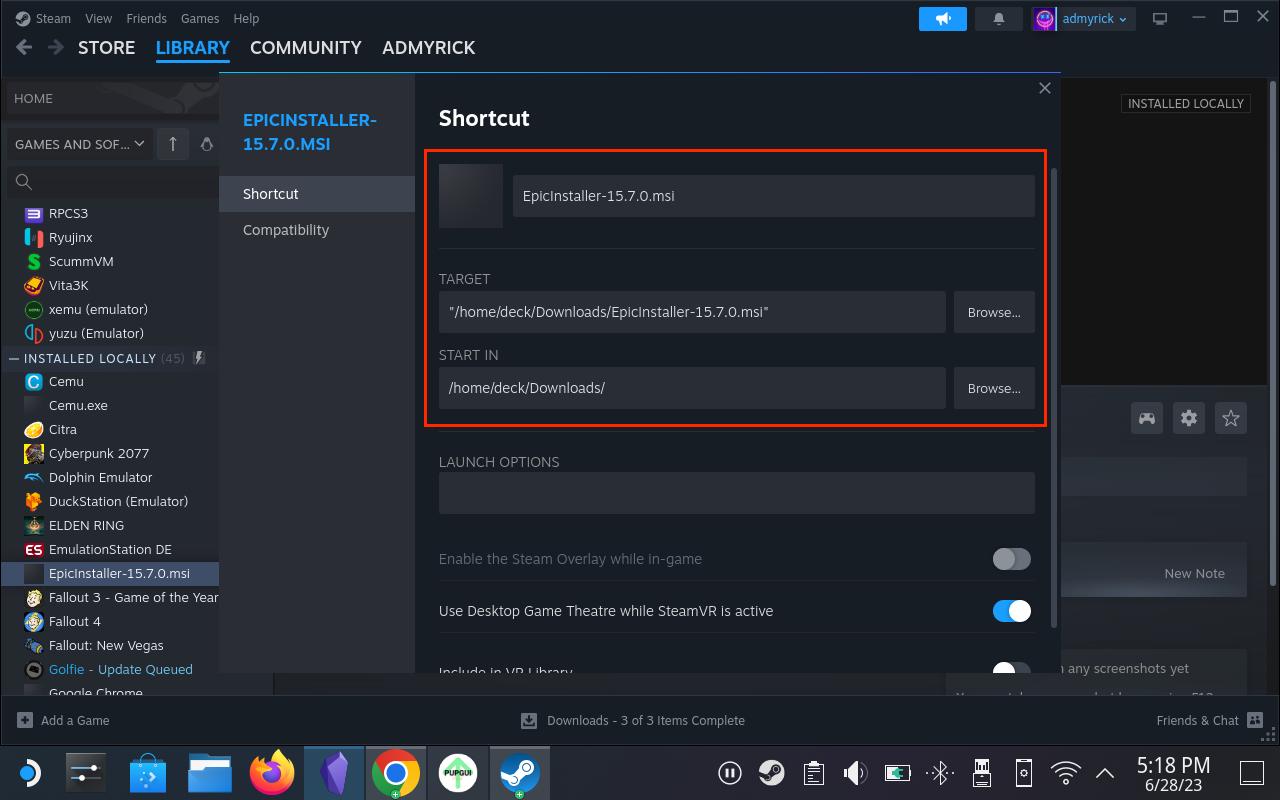
Промените изглед и конфигурацију контролера за Епиц Гамес Лаунцхер
Сада када сте додали Епиц Гамес Лаунцхер у Стеам Децк и када је доступан са традиционалног СтеамОС интерфејса, онда ћете морати да инсталирате покретач. Ово такође значи да ћете морати да се пријавите са својим Епиц Гамес акредитивима, што захтева коришћење другачијег распореда контролера да бисте правилно комуницирали са апликацијом Епиц Гамес Лаунцхер. Ево како можете да промените изглед и конфигурацију контролера:
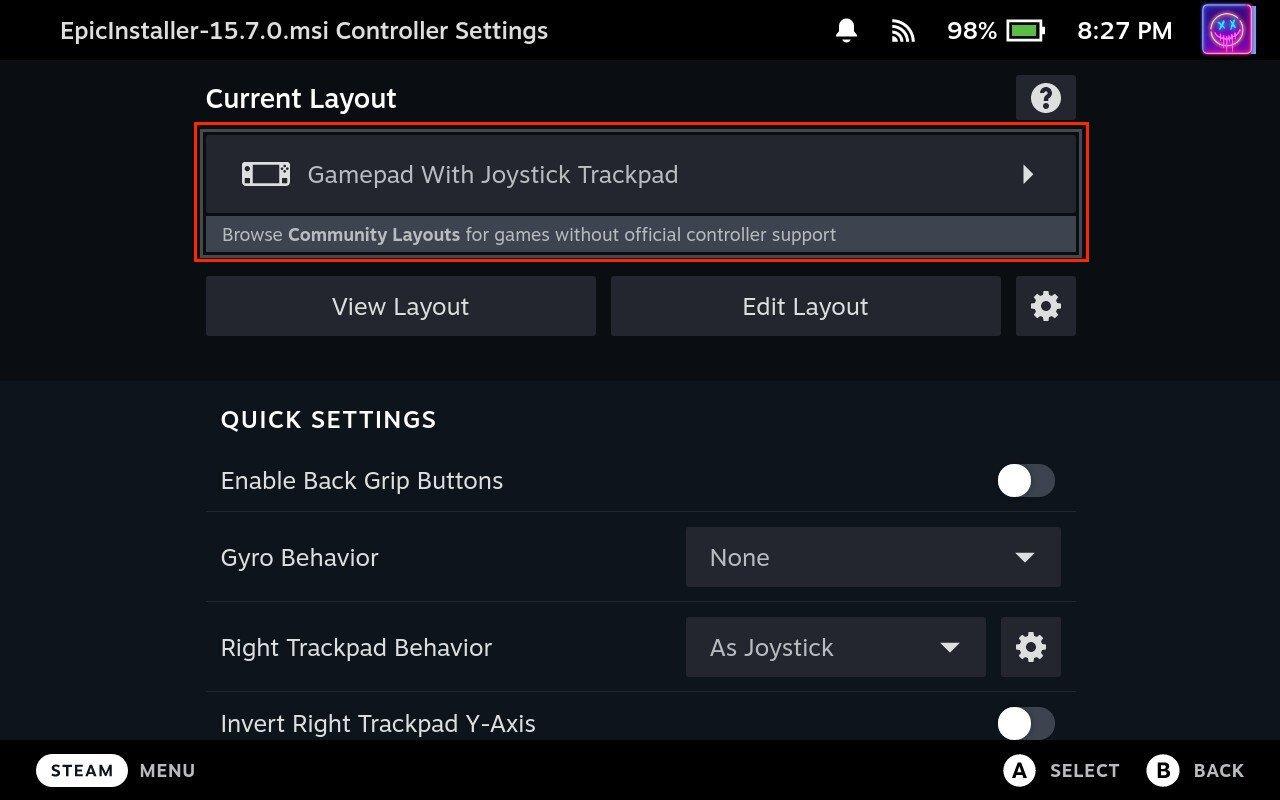
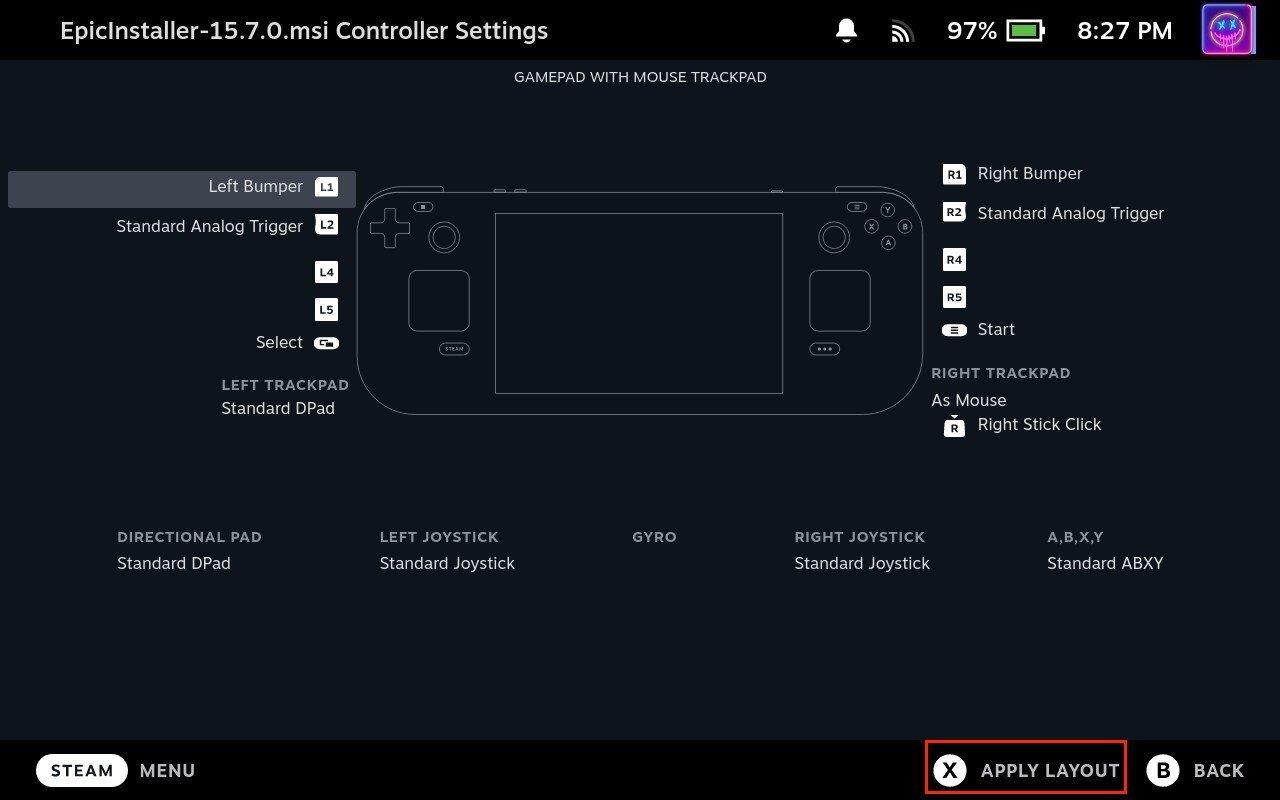
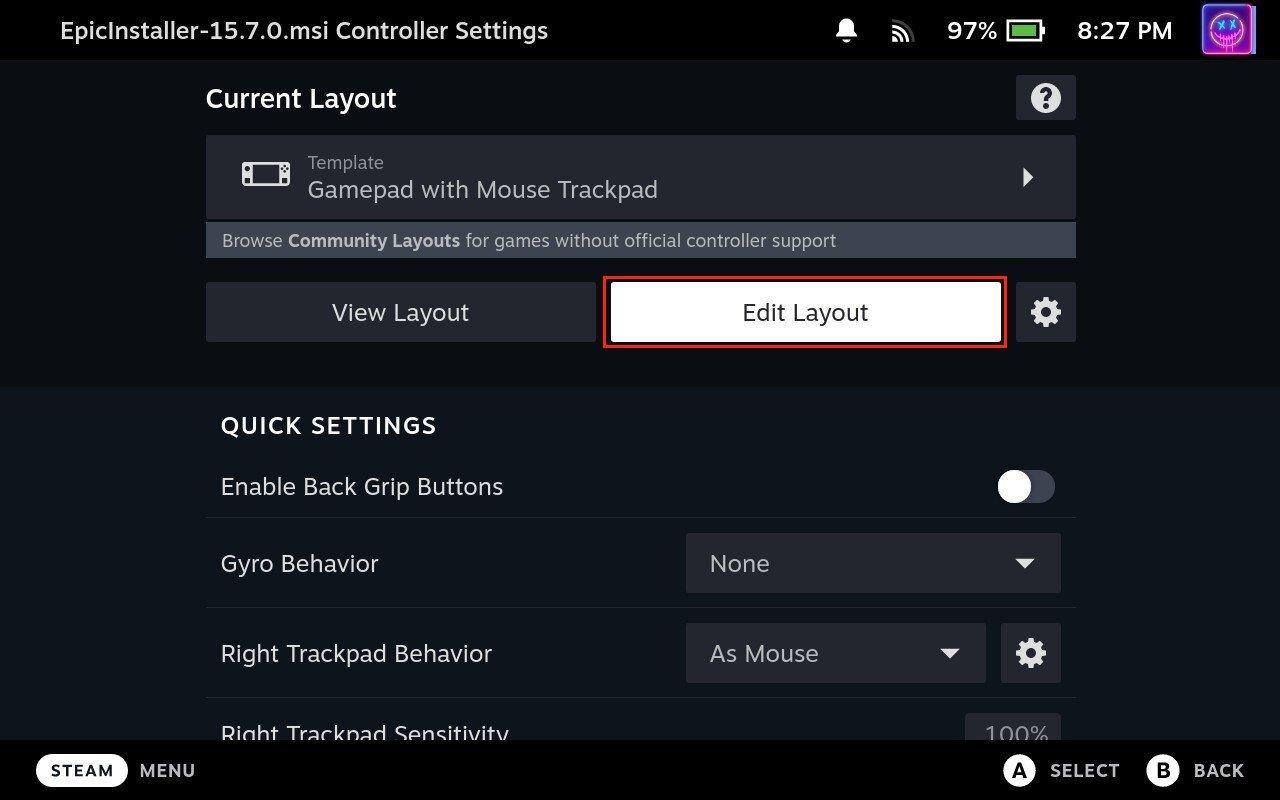
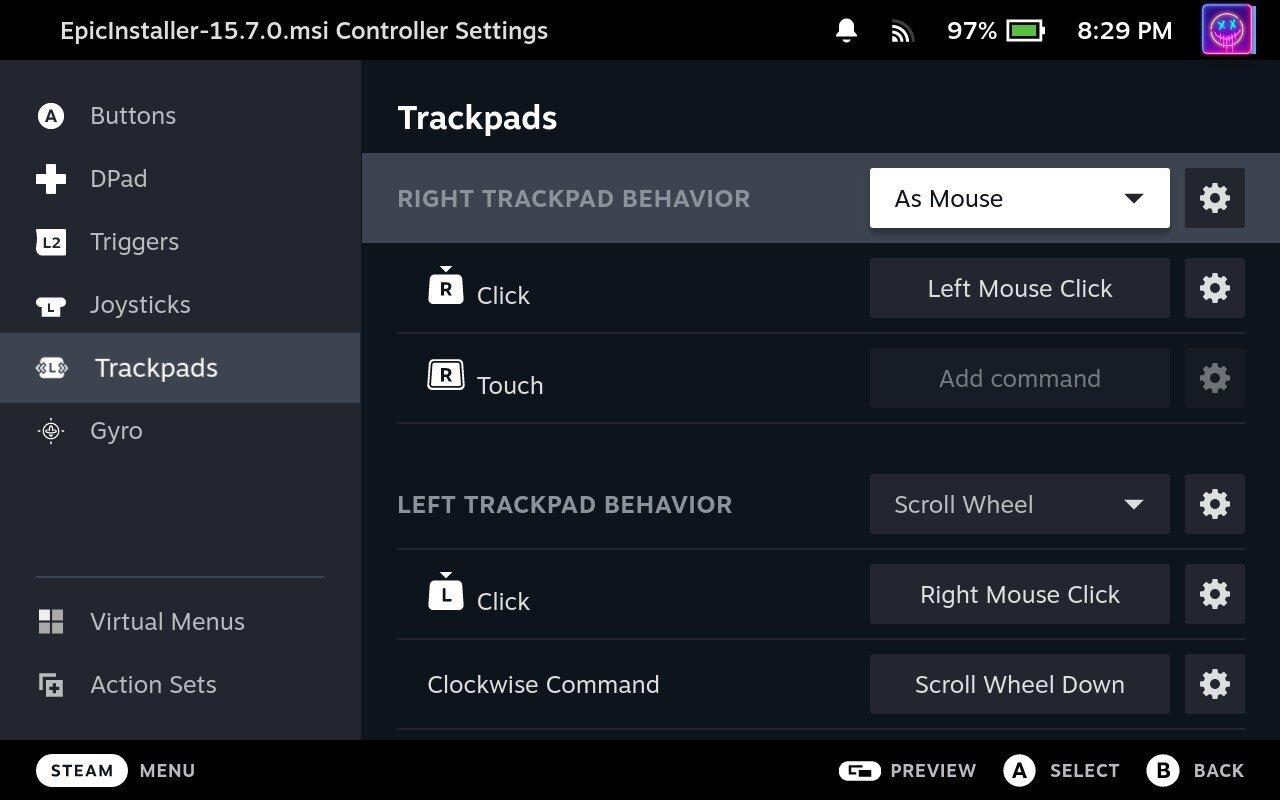
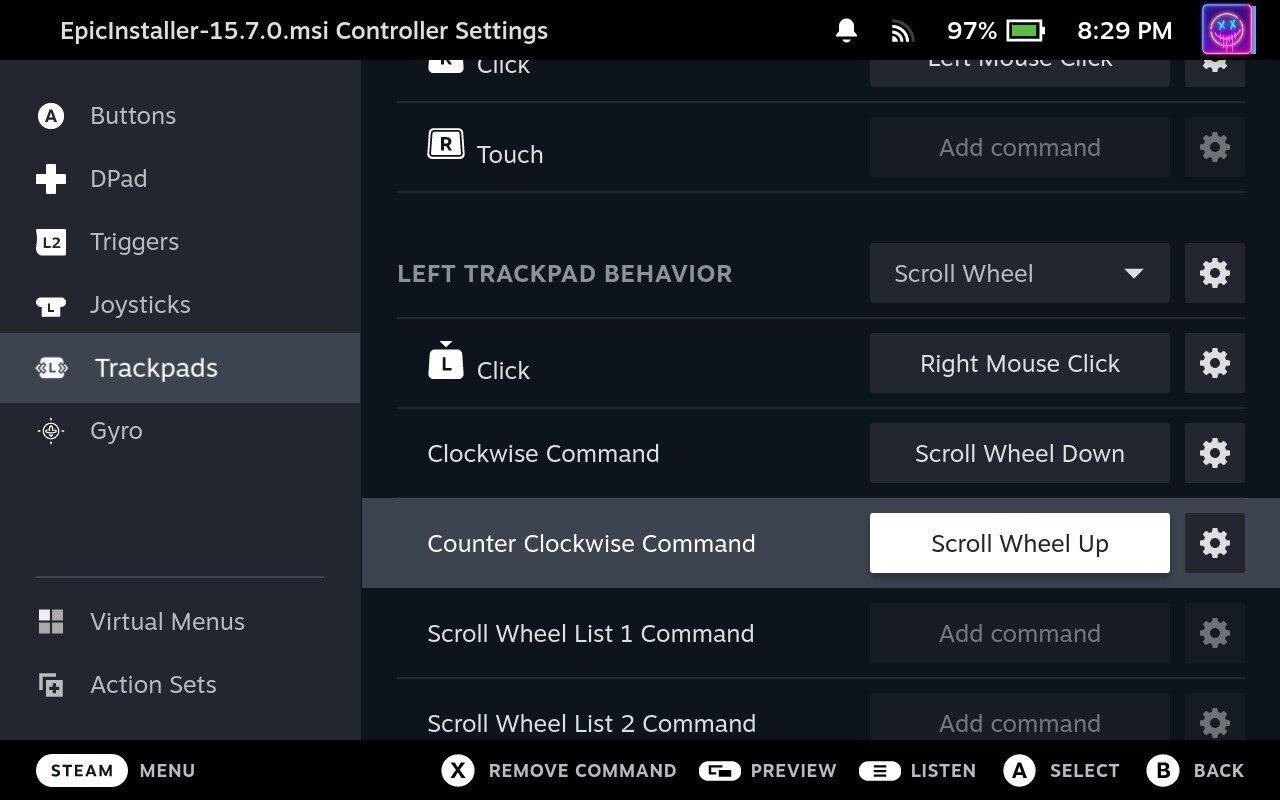
Одатле се можете вратити на главну одредишну страницу Епиц Гамес Лаунцхер-а и притиснути дугме Плаи. Затим ћете само требати да пратите упутства на екрану да бисте се пријавили на свој Епиц Гамес налог пре него што будете могли да преузмете и инсталирате било коју игру.
Током протеклих неколико година, видели смо неколико ручних уређаја за игре на тржишту, али је број опција наизглед експлодирао што је довело до и
Коришћење Ремоте Плаи на Стеам Децк-у нуди неколико предности, што га чини привлачном опцијом за играче који траже флексибилност, удобност и побољшану
Да ли желите да знате како да играте Ксбок Гаме Пасс на Стеам Децк-у? Погледајте овај водич прилагођен почетницима о томе како се то ради.
Ажурирајте БИОС на АСУС РОГ Алли да бисте остали у добром стању и помогли да се избегну било какви проблеми који би ометали корисничко искуство.
Пошто само играње може бити досадно, ево како можете лако да додате више корисника на свој Стеам Децк помоћу ових савета за помоћ.
Проверите компатибилност игара на Стеам Децк-у да бисте сазнали које игре можете да играте и забавите се и заборавите на свој дан.
Здраво, ентузијасти игара! Данас ћемо истражити узбудљиву тему која комбинује два највећа имена у индустрији игара: Нинтендо и
Проблеми са Цанди Црусх Сага пријавом на Фејсбуку? Сазнајте како да решите проблем са поруком о грешци уграђеног прегледача помоћу овог корисног водича.
Дување у кертриџе за игре никада ништа није поправило. То је још један технолошки мит.
Стеам Децк, Валвес преносиви уређај за игре, дизајниран је да унесе потпуно искуство играња игара на рачунару на ручни уређај. Једна од игара ти







